Instalar y Actualizar Portainer en Docker
Instalar y Actualizar Portainer en Docker
Instalar Portainer en Ubuntu 22.04
docker volume create portainer_data
Ahora lanzamos el contender con el siguiente comando. Ajustar el puerto acorde a vuetras necesidades, en mi caso estará en el 8000. El 9443 es por si queréis agregarle certificado SSL, pero debemos de disponier del mismo e indicar la varaible -v.
docker run -d -p 8000:8000 -p 9443:9443 --name portainer \
--restart=always \
-v /var/run/docker.sock:/var/run/docker.sock \
-v portainer_data:/data \
portainer/portainer-ce:2.11.1
Ahora lanzamos el contender con el siguiente comando. Ajustar el puerto acorde a vuetras necesidades, en mi caso estará en el 8000. El 9443 es por si queréis agregarle certificado SSL, pero debemos de disponier del mismo e indicar la varaible -v.
docker run -d -p 8000:8000 -p 9443:9443 --name portainer \
--restart=always \
-v /var/run/docker.sock:/var/run/docker.sock \
-v portainer_data:/data \
portainer/portainer-ce:2.11.1
Para actualizar a la última versión de Portainer Server, use los siguientes comandos para detener y luego eliminar la versión anterior. Sus otras aplicaciones/contenedores no se eliminarán.
docker stop portainer
docker rm portainer
Ahora que ha detenido y eliminado la versión anterior de Portainer, debe asegurarse de tener la última versión de la imagen localmente. Puedes hacer esto con el comando docker pull.
docker pull portainer/portainer-ce:latest
Finalmente, implemente la versión actualizada de Portainer:
docker run -d -p 9000:9000 -p 9443:9443 --name=portainer --restart=always -v /var/run/docker.sock:/var/run/docker.sock -v portainer_data:/data portainer/portainer-ce:latest
Cuando finalice la implementación, vaya a http://your-server-address:9000 o https://your-server-address:9443 en caso de disponer de SSL.


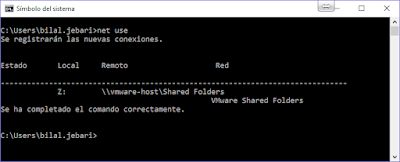
Comentarios
Publicar un comentario
Comenta...